炫龙毁灭者X55Ti笔记本Windows10系统改windows7纯净版系统的安装教程
时间:2019-03-09 09:13:15来源:装机助理重装系统www.zhuangjizhuli.com作者:由管理员整理分享
炫龙毁灭者X55Ti是一款搭载了英特尔酷睿第七代处理器的15.6英寸笔记本电脑,一般默认预装操作Windows10系统,但是有用户来反应已经习惯了使用windows7纯净版系统,所以不想用Windows10系统,那就只能改装Windows7系统,但英特尔六代以上的处理器在安装Windows7的时候usb3.0设备无法使用,所以需要采用Windows7新机型安装,炫龙毁灭者X55Ti笔记本电脑Windows10系统怎么改装成Windows7系统呢?对此下面小编就来介绍一下炫龙毁灭者X55Ti笔记本电脑Windows10系统改装成Windows7系统的方法吧。
第一:操作前准备工作
1、备份好硬盘所有文件(安装前记得要备份好硬盘所有数据);
2、准备一个大容量U盘(最好就是在8G以上)U盘启动盘制作工具(PE特点:A、绝无捆绑任何软件的启动盘。B、支持PE自动修复UEFI+GPT引导。C、支持LEGACY/UEFI双引导。D、一键装机自动注入usb3.0和nvme驱动);
3、系统下载:Windows7 64位系统新机型(集成最新USB3.0驱动,解决安装6代CPU以上机型时USB无法使用问题)。
第二:炫龙毁灭者X55Ti笔记本电脑Windows10改装Windows7 bios设置步骤(安装Windows7重要一步)
1、首先,重启笔记本的时候按F2进入BIOS设置,在Security下把Secure Boot Control设置为Disabled;
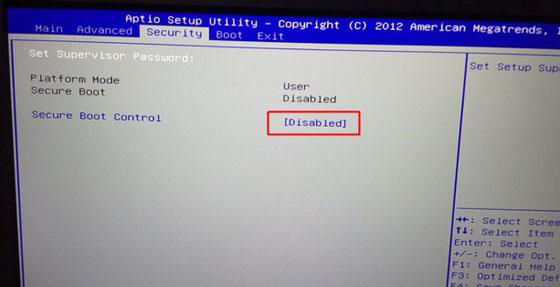
2、然后,在转到Boot界面,在选择UEFI Setting回车;
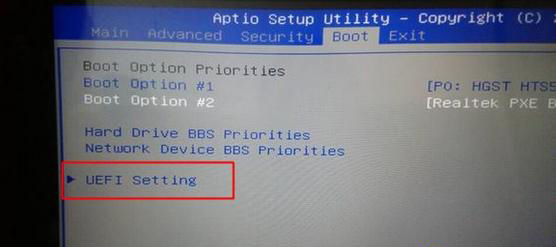
3、在Boot下,在选择UEFI Boot回车设置成Disabled(如果有CSM,在设置为Enabled,再按F4保存设置);
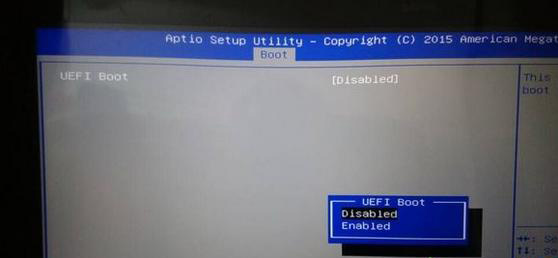
4、在设置保存后,电脑会自动重启,这个时候需要按ESC快捷键,最后在启动菜单中选择USB启动即可。
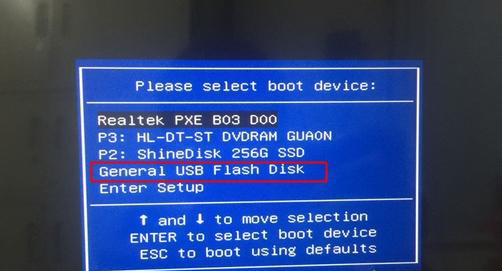
第三:改硬盘分区格式为MBR分区(默认为GPT分区,更改为MBR分区安装Windows7)
1、首先,在选择U盘启动盘进入PE后,在桌面上运行DiskGenius分区工具,在点击菜单栏的硬盘,在选择转换分区表类型为MBR格式,最后再点击快速分区进行分区即可。
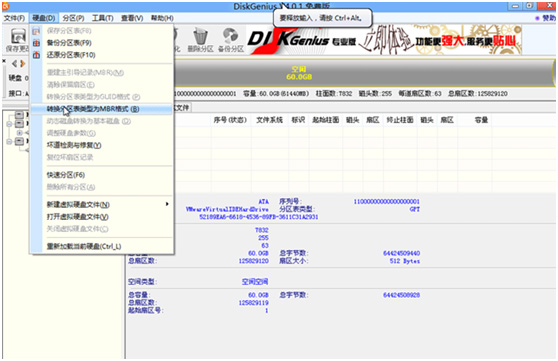
第四:炫龙毁灭者X55Ti笔记本安装Windows7系统
1、首先,在运行桌面装机助理一键备份还原工具,在点击浏览,在U盘找到下载好的ghost版本的iso或者gho文件,以C盘为系统盘,在把Windows7系统安装在C盘中;
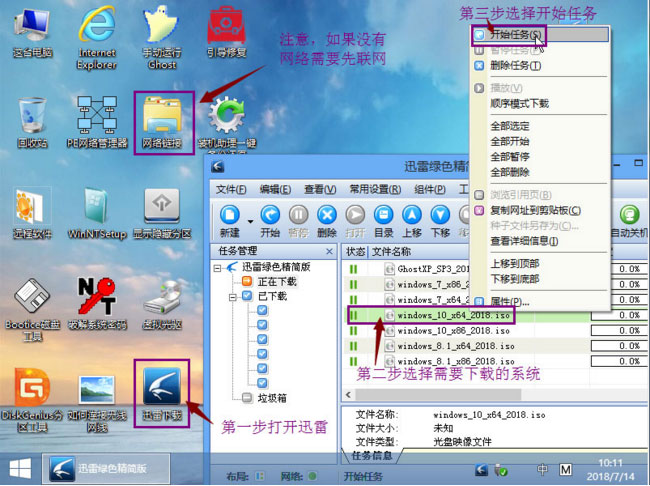
2、然后,在点击下一步,等待释放GHO安装程序,电脑便会自动重启;
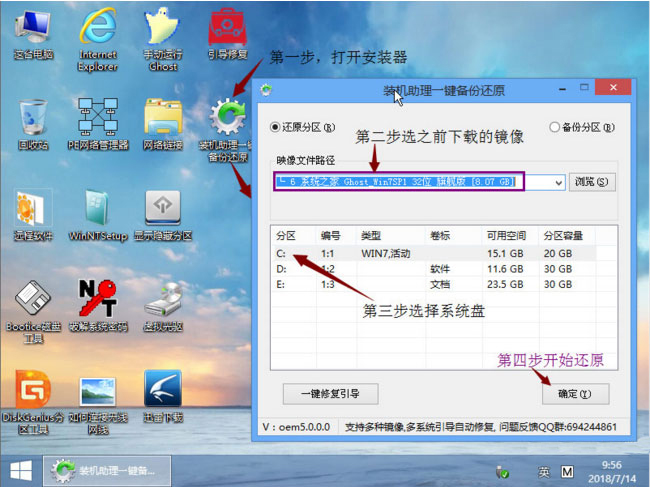
3、在拔掉U盘电脑重启后,系统会自动完成后续的程序安装,直到看到桌面,最后系统即可彻底安装成功了。
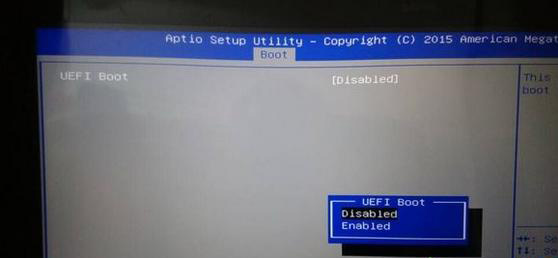
以上就是炫龙毁灭者 X55Ti 笔记本电脑Windows10改装Windows7的方法,安装过程中注意将默认的UEFI+GPT方式改成LEGACY+MBR普通引导方式,如果想要了解更多的教程,请继续关注系统花园教程吧。
第一:操作前准备工作
1、备份好硬盘所有文件(安装前记得要备份好硬盘所有数据);
2、准备一个大容量U盘(最好就是在8G以上)U盘启动盘制作工具(PE特点:A、绝无捆绑任何软件的启动盘。B、支持PE自动修复UEFI+GPT引导。C、支持LEGACY/UEFI双引导。D、一键装机自动注入usb3.0和nvme驱动);
3、系统下载:Windows7 64位系统新机型(集成最新USB3.0驱动,解决安装6代CPU以上机型时USB无法使用问题)。
第二:炫龙毁灭者X55Ti笔记本电脑Windows10改装Windows7 bios设置步骤(安装Windows7重要一步)
1、首先,重启笔记本的时候按F2进入BIOS设置,在Security下把Secure Boot Control设置为Disabled;
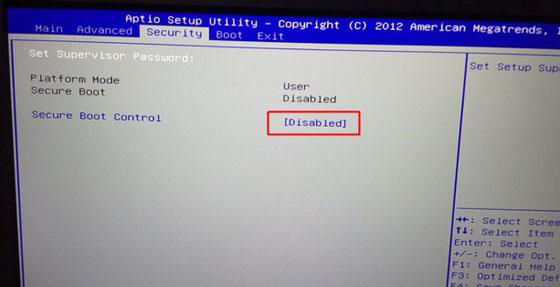
2、然后,在转到Boot界面,在选择UEFI Setting回车;
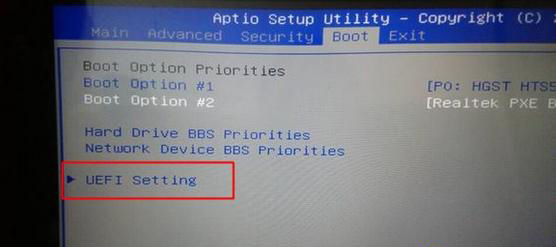
3、在Boot下,在选择UEFI Boot回车设置成Disabled(如果有CSM,在设置为Enabled,再按F4保存设置);
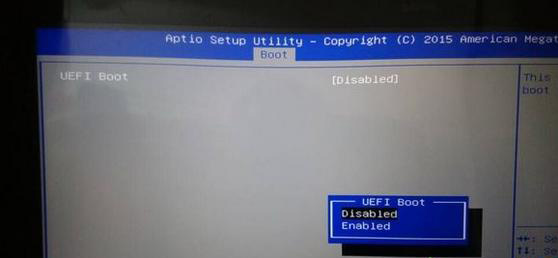
4、在设置保存后,电脑会自动重启,这个时候需要按ESC快捷键,最后在启动菜单中选择USB启动即可。
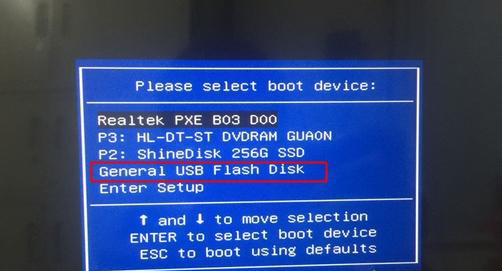
第三:改硬盘分区格式为MBR分区(默认为GPT分区,更改为MBR分区安装Windows7)
1、首先,在选择U盘启动盘进入PE后,在桌面上运行DiskGenius分区工具,在点击菜单栏的硬盘,在选择转换分区表类型为MBR格式,最后再点击快速分区进行分区即可。
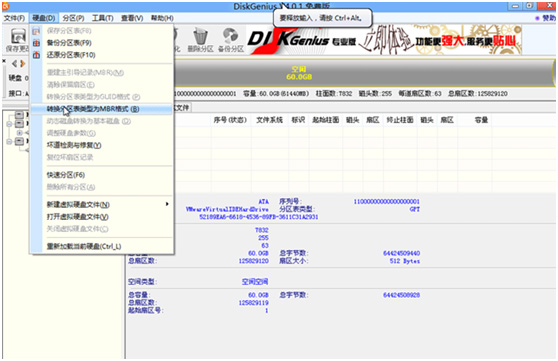
第四:炫龙毁灭者X55Ti笔记本安装Windows7系统
1、首先,在运行桌面装机助理一键备份还原工具,在点击浏览,在U盘找到下载好的ghost版本的iso或者gho文件,以C盘为系统盘,在把Windows7系统安装在C盘中;
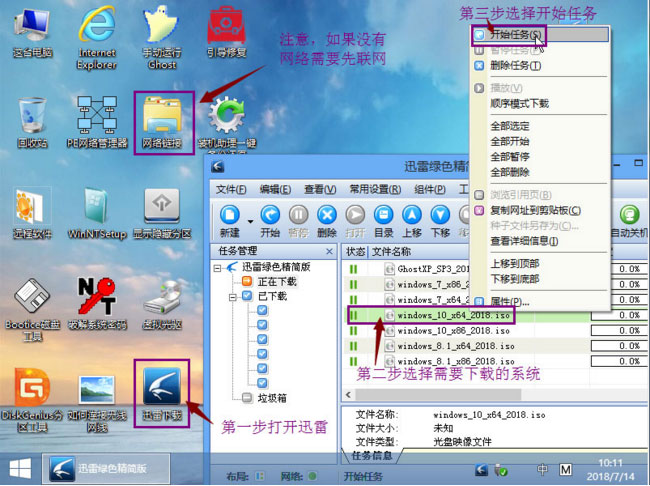
2、然后,在点击下一步,等待释放GHO安装程序,电脑便会自动重启;
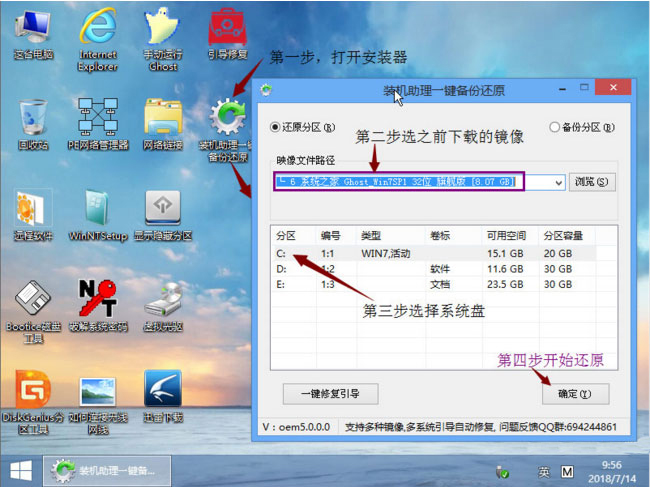
3、在拔掉U盘电脑重启后,系统会自动完成后续的程序安装,直到看到桌面,最后系统即可彻底安装成功了。
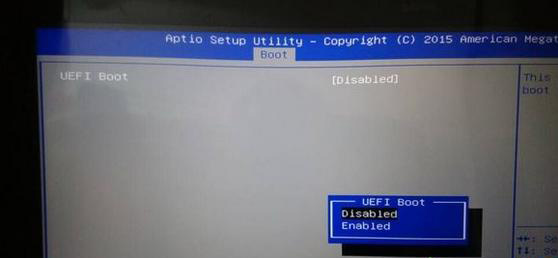
以上就是炫龙毁灭者 X55Ti 笔记本电脑Windows10改装Windows7的方法,安装过程中注意将默认的UEFI+GPT方式改成LEGACY+MBR普通引导方式,如果想要了解更多的教程,请继续关注系统花园教程吧。
分享到:
